Win11系统exe文件打不开怎么办?Win11系统打开exe文件的方法 |
您所在的位置:网站首页 › 人体内的辐射多久能消除 › Win11系统exe文件打不开怎么办?Win11系统打开exe文件的方法 |
Win11系统exe文件打不开怎么办?Win11系统打开exe文件的方法
|
当前位置:系统之家 > 系统教程 > Win11系统exe文件打不开怎么办?
Win11系统exe文件打不开怎么办?Win11系统打开exe文件的方法
时间:2023-03-30 11:50:44 作者:木子 来源:系统之家 1. 扫描二维码随时看资讯 2. 请使用手机浏览器访问: https://m.xitongzhijia.net/xtjc/20220904/248476.html 手机查看 评论 反馈  网盘下载
Win11 22H2最新正式版(稳定流畅)V2023.03
网盘下载
Win11 22H2最新正式版(稳定流畅)V2023.03
大小:4.48 GB类别:Windows 11系统 我们所下载的大部分软件基本都是exe后缀的文件,因此基本双击就可以打开或者运行,但最近有一些升级到Win11系统的小伙伴在使用过程中却出现了部分exe文件打不开的情况,那么遇到这种情况要如何解决呢?下面就跟着小编来看看Win11系统打开exe文件的方法吧。 Win11系统打开exe文件的方法 1、首先打开底部“开始菜单”。
2、打开后,点击最下面的“程序”。
3、然后点击上方“启用或关闭Windows功能”。
4、随后开启上方所有的“.net”服务并点击“确定”。
5、最后等待Windows完成更改再重启即可解决。
以上就是系统之家小编为你带来的关于“Win11系统exe文件打不开怎么办?Win11系统打开exe文件的方法”的全部内容了,希望可以解决你的问题,感谢您的阅读,更多精彩内容请关注系统之家官网。 标签 win11教程Win11安全中心无法打开怎么办?Win11安全中心打不开的解决教程 下一篇 > Win11如何更改exe文件后缀?Win11更改exe文件后缀的方法 相关教程 Win11无法添加局域网打印机的三种解决方法 如何禁用Win11应用商店自动更新应用? Win11蓝屏开不了机进入安全模式的快速方法 Win11鼠标指针怎么换图案 Win11任务栏透明有一条线条的解决方法 Win11怎么关闭输入体验-Win11老是弹出输入体... Win11小组件全是资讯怎么关闭 Windows11顿号怎么打-Win11输入法顿号如何打... Win11声卡驱动安装失败怎么办-Win11声卡驱动... Win11用户名怎么更改-超详细Win11用户名更改...
2023最新版Win11跳过联网激活的有效方法! 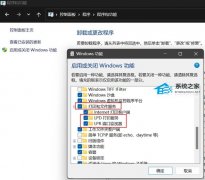
完美解决Win11 22h2共享打印机错误0x00000709! 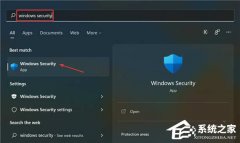
Win11无法在此设备上加载驱动程序怎么办?两种方法解决 
Win11电脑死机画面卡住不动怎么办?三种方法帮你解决 发表评论共0条  没有更多评论了
没有更多评论了
评论就这些咯,让大家也知道你的独特见解 立即评论以上留言仅代表用户个人观点,不代表系统之家立场 |
【本文地址】
今日新闻 |
推荐新闻 |




